Secara default, PowerPoint menambahkan slide hitam di akhir presentasi asli. Jika Anda tidak ingin menyertakan slide hitam seperti itu di akhir PowerPoint, berikut adalah cara menonaktifkannya. Anda dapat mengaktifkan atau menonaktifkan opsi Akhiri dengan slide hitam di PowerPoint menggunakan Opsi PowerPoint, Editor Kebijakan Grup Lokal, dan Editor Registri.
Cara mengaktifkan atau menonaktifkan Akhiri dengan slide hitam pilihan di PowerPoint
Anda dapat mengakhiri presentasi PowerPoint dengan slide terakhir, bukan Slide Hitam. Mengaktifkan atau menonaktifkan opsi Akhiri dengan slide hitam di PowerPoint. Untuk mengaktifkan atau menonaktifkan slide hitam otomatis di bagian akhir di PowerPoint, ikuti langkah-langkah berikut:
Buka Microsoft PowerPoint di komputer Anda.Klik pada Opsi.Beralih ke tab Lanjutan.Buka bagian Peragaan Slide.Centang Akhiri dengan kotak centang slide hitam untuk mengaktifkan.Hapus centang untuk menonaktifkan.Klik tombol OK.
Untuk mengetahui lebih lanjut tentang langkah-langkah ini, lanjutkan membaca.
Untuk memulai, buka Microsoft PowerPoint di komputer Anda dan klik Opsi terlihat di pojok kiri bawah. Namun, jika Anda telah membuka aplikasi ini, klik File di bilah menu atas dan pilih Opsi.
Setelah membuka panel Opsi PowerPoint , alihkan ke tab Lanjutan dan buka bagian Slide Show . Di sini Anda dapat menemukan opsi yang disebut Akhiri dengan slide hitam.
Centang kotak ini untuk mengaktifkan slide hitam dan hapus centang dari kotak centang ini untuk menonaktifkan slide hitam di bagian akhir.
Akhirnya, klik tombol OK untuk menyimpan perubahan.
Cara menghentikan presentasi PowerPoint agar tidak berakhir dengan slide hitam menggunakan Kebijakan Grup
Untuk mengaktifkan atau menonaktifkan opsi Akhiri dengan slide hitam di PowerPoint menggunakan Kebijakan Grup, ikuti langkah-langkah berikut:
Tekan Win+R untuk membuka perintah Jalankan. Ketik gpedit.msc dan klik tombol OK.Buka Lanjutan di Konfigurasi Pengguna.Klik dua kali pada setelan Akhiri dengan slide hitam.Pilih opsi Diaktifkan untuk mengizinkan.Pilih opsi Dinonaktifkan untuk memblokir.Klik tombol OK.
Mari kita lihat langkah-langkah ini di detail.
Pertama, Anda perlu membuka Editor Kebijakan Grup Lokal di komputer Anda. Untuk itu, tekan Win+R untuk membuka perintah Run, ketik gpedit.msc, dan klik tombol OK .
Kemudian, navigasikan ke jalur ini:
User Configuration > Administrative Templates > Microsoft PowerPoint 2016 > PowerPoint Options > Advanced
Di folder Advanced, Anda dapat melihat setelan bernama End with black slide. Anda perlu mengeklik dua kali setelan ini dan memilih opsi Enabled untuk mengizinkan dan opsi Disabled untuk memblokir slide hitam.
Terakhir, klik tombol OK untuk menyimpan perubahan.
Akhiri presentasi PowerPoint dengan slide terakhir sebagai ganti Slide Hitam menggunakan Registry
Untuk mengaktifkan atau menonaktifkan opsi Akhiri dengan slide hitam di PowerPoint menggunakan Registry, ikuti langkah-langkah berikut:
Telusuri regedit dan klik hasil penelusuran.Klik tombol Ya.Buka Microsoft\office\16.0 di HKCU.Klik kanan pada 0 > Baru > Kunci dan tetapkan namanya sebagai powerpoint.Klik kanan pada powerpoint > Baru > Kunci dan beri nama sebagai opsi.Klik kanan pada opsi > Baru > Nilai DWORD (32-bit). Beri nama sebagai ssendonblankslide.Klik dua kali untuk menyetel data Nilai.En ter 1 untuk mengaktifkan dan 0 untuk menonaktifkan.Klik tombol OK.Mulai ulang komputer Anda.
Mari kita pelajari langkah-langkah ini secara mendetail.
Untuk memulai, telusuri untuk regedit di kotak penelusuran Taskbar, klik hasil penelusuran dan klik tombol Ya di perintah UAC untuk membuka Registry Editor.
Kemudian , navigasikan ke jalur ini:
HKEY_CURRENT_USER\Software\Policies\Microsoft\office\16.0
Klik kanan pada 16.0 > New > Key dan beri nama sebagai powerpoint. Selanjutnya, klik kanan pada powerpoint > Baru > Kunci dan tetapkan namanya sebagai opsi.
Sekarang, klik kanan pada options > New > DWORD (32-bit) Value dan beri nama sebagai ssendonblankslide.
Secara default, ia memiliki data Nilai 0. Jika Anda ingin mematikan fitur ini, simpan data Nilai itu. Namun, jika Anda ingin mengaktifkan slide hitam, klik dua kali padanya dan setel data Nilai sebagai 1.
Terakhir, klik tombol OK , tutup semua jendela, dan mulai ulang komputer Anda.
Baca: Bagaimana cara menandai Kata Berulang di PowerPoint
Apakah PowerPoint diakhiri dengan slide hitam?
Ya, PowerPoint mengakhiri presentasi dengan slide hitam. Ini membantu Anda mengetahui bahwa presentasi telah selesai. Namun, jika Anda tidak ingin menampilkan slide hitam secara otomatis dan ingin menonaktifkannya di Windows 11/10, Anda harus mengikuti salah satu panduan yang disebutkan di atas. Hal ini dimungkinkan untuk melakukannya menggunakan opsi bawaan, GPEDIT, dan REGEDIT.
Baca: Cara membuat animasi latar belakang bergerak di PowerPoint
Mengapa slide PowerPoint saya berwarna hitam?
Mungkin ada beberapa alasan mengapa slide PowerPoint Anda berwarna hitam. Dalam kebanyakan kasus, itu terjadi karena masalah kompatibilitas. Jika Anda memiliki presentasi yang dibuat dalam versi PowerPoint yang sangat lama, dan Anda mencoba membukanya dalam versi terbaru, ada kemungkinan untuk mendapatkan masalah ini. Anda dapat memecahkan masalah dengan memperbaiki presentasi.
Saya harap ini membantu.
Baca: Cara menciutkan Pita secara otomatis di Word, Excel, PowerPoint.
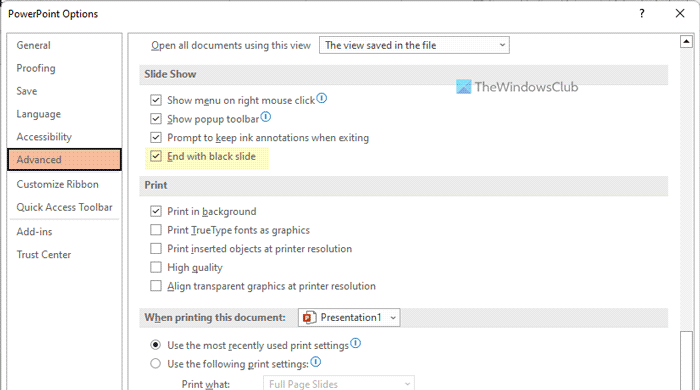 82567062173
82567062173
Ini artikel Cara menonaktifkan opsi End with black slide di PowerPoint pertama kali muncul di TheWindowsClub.com.
